4. Обратите внимание на то, что меню может быть многостраничным и, следовательно, в редакторе титров нужно будет последовательно открыть и отредактировать каждую из страниц, а не только первую (рис. 10.32).
5. После окончания редактирования меню нажмите на ОК или на клавишу <F12>, чтобы сохранить меню и выйти из Редактора титров. Все. Меню диска отредактировано и готово к использованию. Как вы могли убедиться, в автоматическом режиме работы программа сама создает ссылки на главы фильма. Ниже мы рассмотрим, как можно создать главу самостоятельно (вручную).
6. При помощи ползунка Линии времени или кнопок Плеера переместитесь к месту начала будущей главы и, чтобы создать флажок главы, на который будет вести ссылка из меню, выделите нужный видеокадр. Теперь вы можете щелкнуть на выбранном клипе правой кнопкой мыши и из появившегося контекстного меню выбрать пункт Вставить главу (рис. 10.33). Будет создана новая ссылка на главу, в нашем примере она называется С2 (рис. 10.34).
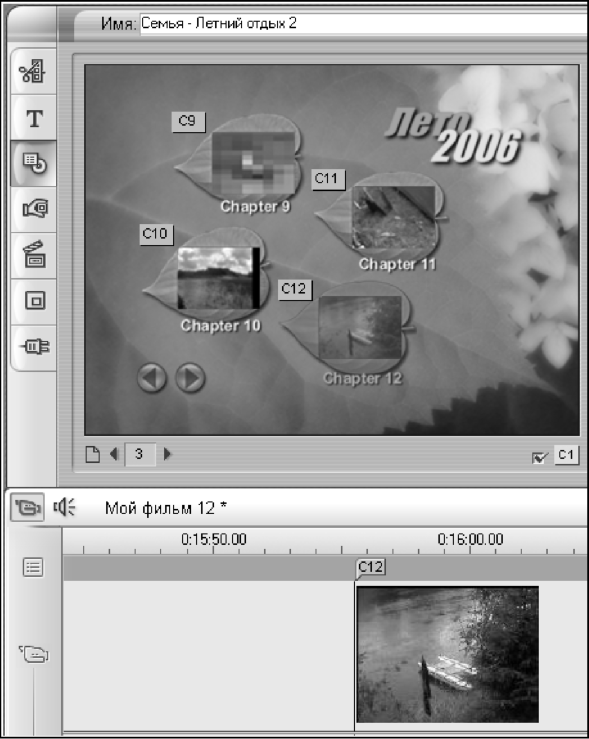
Рис. 10.32. Пример меню из трех страниц и 12 глав

Рис. 10.33. Контекстное меню для создания новой главы фильма

Рис. 10.34. Ссылка на главу готова Примечание Если в окне Свойства клипа для дисковых меню установлен переключатель Ручной, то ссылки в меню будут идти не в том порядке, в котором расположены соответствующие видеофрагменты. Для упорядочивания флажков глав поставьте переключатель в положение Авт. указатель сцен, тогда Studio отсортирует флажки глав по их порядковому номеру.
Для обратной операции, т. е. для удаления флажка главы выделите кнопку, ссылающуюся на главу, и в панели Свойства меню щелкните на кнопке Удалить текущий раздел (или нажмите на клавишу <V>). При этом флажок главы, который мы создали ранее, исчезнет, а остальные флажки будут перенумерованы.
Для изменения надписей на кнопках следует выделить нужную кнопку в панели Свойства клипа для дисковых меню и в текстовое поле, содержащем надпись по умолчанию, ввести новый текст, а затем, для сохранения новой надписи нажмите на клавишу <Enter> - Studio сохранит новую надпись и изменит меню (рис. 10.35).
Для того чтобы создать динамические видеокнопки, установите в панели Свойства клипа для дискового меню флажок Эскизы с движением. Теперь вместо статических изображений в кнопках будут использоваться динамические видеофрагменты. При этом длительность воспроизведения видео в видеокнопке равна параметру Длина самого меню, а по истечении этого интервала воспроизведение начнется заново.
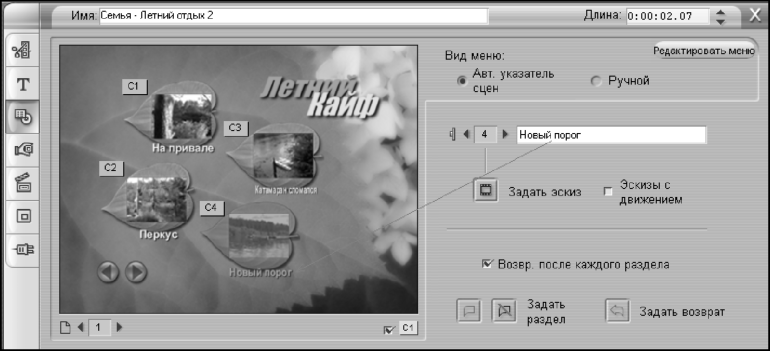
Рис. 10.35. Создание текста для кнопки Примечание Процесс просчета видеокнопок занимает значительное время, поэтому без особой необходимости и на слабых компьютерах этим инструментом пользоваться не рекомендуется.
Управление проигрывателем DVD
Если показанный выше пример 10.2 записать на DVD-диск, то в Проигрывателе при просмотре такого фильма появится новый набор элементов управления с меню, типичный для дистанционных пультов управления DVD-плееров. Чтобы переключить проигрыватель в режим DVD, следует нажать на кнопку Начать предв. просмотр DVD, расположенную в правом нижнем углу проигрывателя (рис. 10.36).
